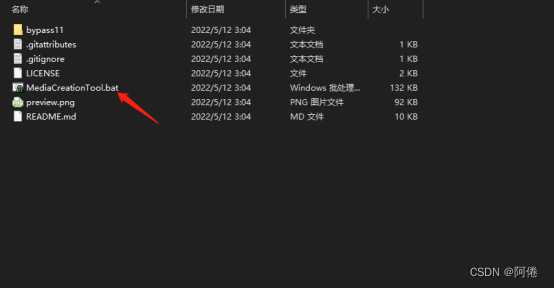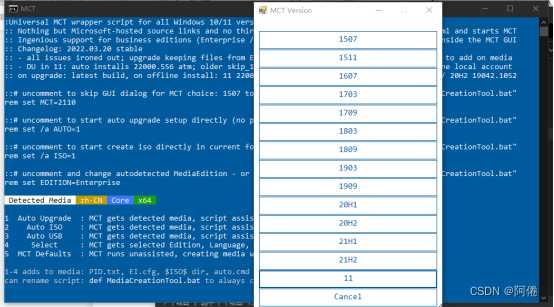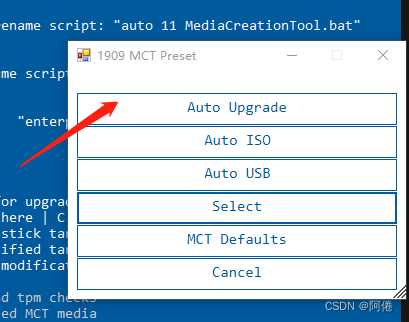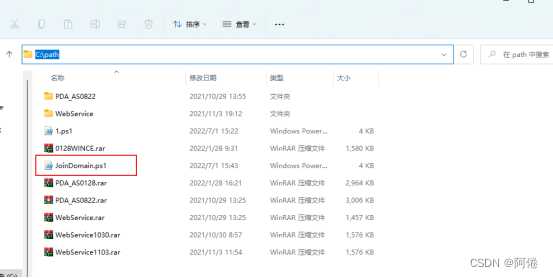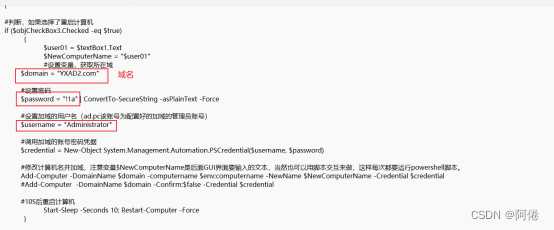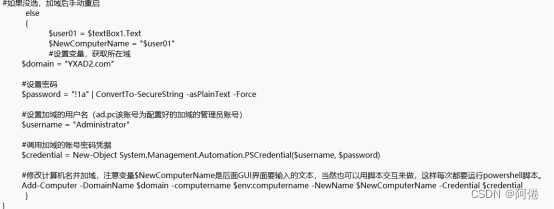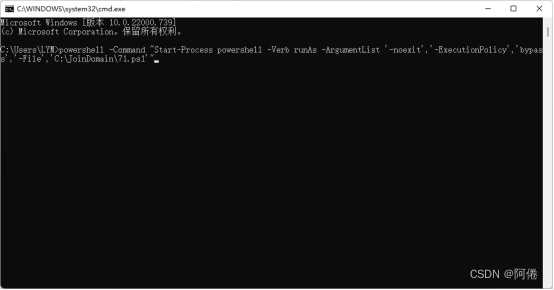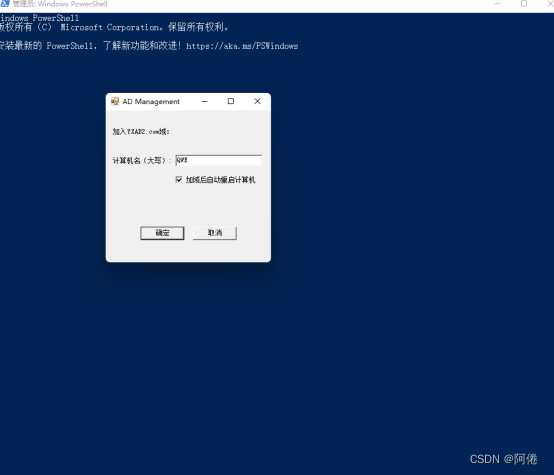1.解压文件,打开MediaCreationTool.bat(文件可以从我的资源里下载)
2.在里面选择win10专业版的型号或者win11
3.选择auto upgrade,然后等待电脑自动更新
4.powershell加入AD域和修改计算机名的第一步 在C盘新建文件夹命名为path 将脚本文件放在该目录下
5.用记事本打开脚本 配置变量 配置完成后保存
6.WIN+R输入cmd打开命令提示符 输入下列代码 后回车(运行脚本)
powershell -Command “Start-Process powershell -Verb runAs -ArgumentList ‘-noexit’,’-ExecutionPolicy’,’bypass’,’-File’,’C:\JoinDomain\71.ps1′”
7.输入计算机名 点击确定后重启计算机就完成配置
版权声明:本文内容由互联网用户自发贡献,该文观点仅代表作者本人。本站仅提供信息存储空间服务,不拥有所有权,不承担相关法律责任。如发现本站有涉嫌侵权/违法违规的内容, 请发送邮件至 举报,一经查实,本站将立刻删除。
如需转载请保留出处:https://bianchenghao.cn/38915.html